Slik slår du av Internet Explorer i Windows 10
Standard nettleser i Windows 10 er den nyeMicrosoft Edge. Den er designet for moderne webteknologier, men noen ganger kan du komme over et nettsted som ikke gjengis riktig i Edge. Av den grunn fortsetter det å sendes med IE 11 som tilbyr kompatibilitetsstøtte for de typer sidene.

Hvis du ikke kommer over gamle nettsteder som ikke gjør detgjengi riktig, kan det være lurt å slå IE 11 av. Selv om du ikke er en fan av Internet Explorer, anbefales det å ha en andre nettleser installert på systemet ditt i de sjeldne tilfeller når du trenger det.
Slå av IE i Windows 10
Bruk tastaturkombinasjonen Windows Key + X for å få frem den såkalte strømbrukermenyen og velge Kontrollpanel for å åpne det klassiske panelet du er vant til fra tidligere versjoner av Windows.
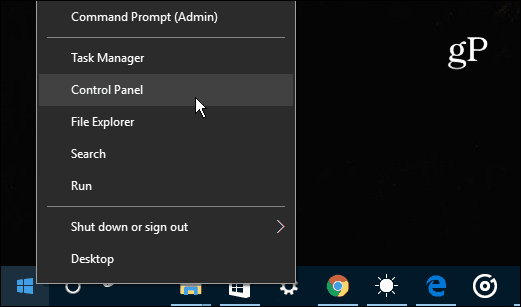
Velg deretter Programmer og funksjoner og klikk eller trykk deretter på Slå Windows-funksjoner på eller av.
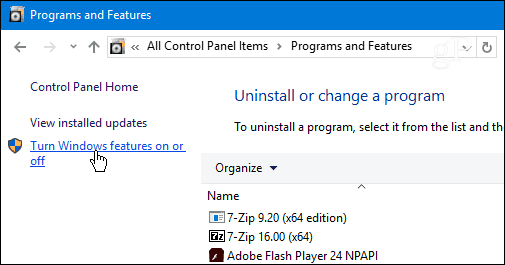
Dette åpner følgende Windows Funksjonsvindu.
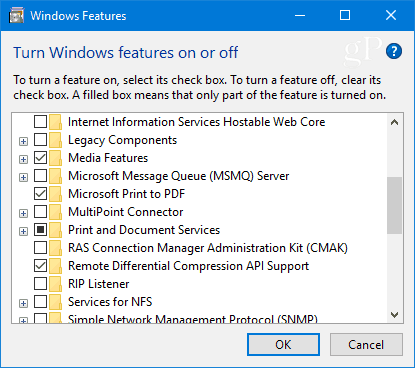
Bonustips: For å komme til skjermbildet over, trykker du bare på Windows-tasten og type: windows funksjoner og trykk Enter eller velg toppresultatet.
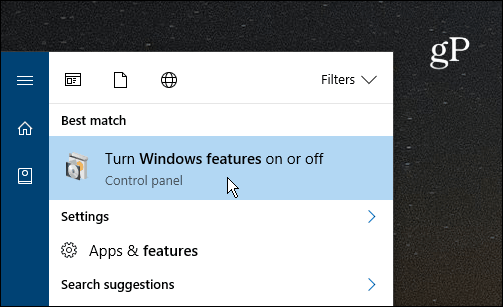
Uansett hvilken vei du kommer dit, finn alternativet Internet Explorer 11 fra listen, fjern merket for det og klikk OK og deretter Ja for å bekrefte. Klikk OK igjen.
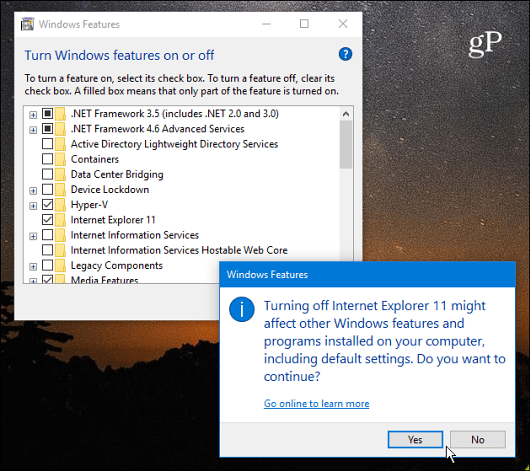
Vent mens IE 11 er slått av - det skal bare ta noen sekunder. Da må du starte PCen på nytt for å fullføre prosessen.
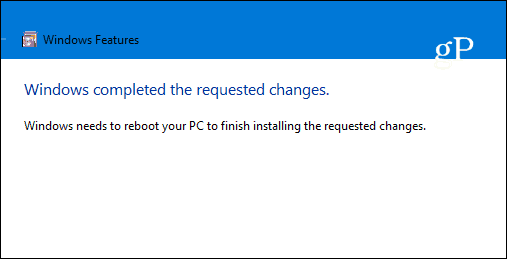
Når du kommer tilbake fra omstarten, vil du neihar lenger tilgang til Internet Explorer 11. Du finner den ikke i Start-menyen, og hvis du trykker på Windows-tasten og skriver Internet Explorer, vil den i stedet være Microsoft Edge.
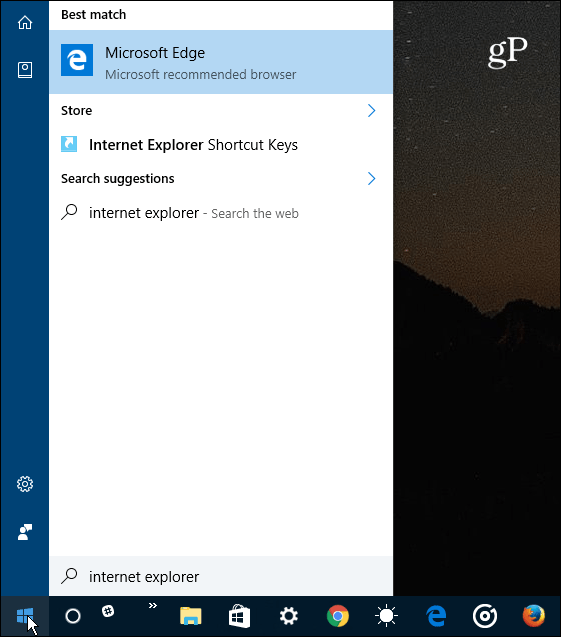
Husk at dette ikke fjerner ellerteknisk avinstallering av IE fra Windows 10. Den sletter ikke IE 11-filene, og du kan gjenopprette dem igjen hvis du trenger det - bare gå tilbake til Windows-funksjoner og sjekk alternativet IE 11 igjen.
Mens du er temaet for å slå på Windows-funksjonereller av, kan du komme i en situasjon der du trenger å kjøre et eldre program som krever en tidligere versjon av .NET Framework. For mer om dette, sjekk ut artikkelen vår om hvordan du aktiverer .NET Framework 2.0 -3.5 i Windows 10.
Hvis du har spørsmål eller andre tips om Windows 10 eller Edge, kan du legge igjen en kommentar nedenfor eller bli med i diskusjonen i vårt Windows 10 Forum.





![Slå av foreslåtte nettsteder i Internet Explorer 8 [Slik gjør du det]](/images/microsoft/turn-off-suggested-sites-in-internet-explorer-8-how-to.png)




Legg igjen en kommentar